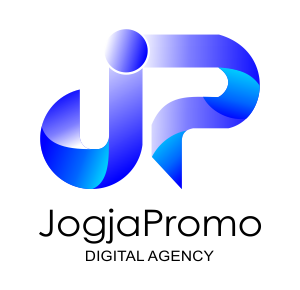Cara menginstal dan mengkompilasi ImageMagick dari kode sumber di distribusi Debian dan Ubuntu.
Pada artikel ini, kami akan menjelaskan cara menginstal dan mengkompilasi ImageMagick dari kode sumber di distribusi Debian dan Ubuntu.
Meskipun fungsinya biasanya digunakan dari baris perintah, Anda dapat menggunakan fitur-fiturnya dari program yang ditulis dalam salah satu bahasa pemrograman yang didukung. Ini dirancang untuk pemrosesan batch gambar (yaitu ImageMagick memungkinkan Anda untuk menggabungkan operasi pemrosesan gambar dalam skrip (shell, DOS, Python, Ruby, Perl, PHP, dan banyak lainnya)).
Pada artikel ini, kami akan menjelaskan cara menginstal dan mengkompilasi ImageMagick dari kode sumber di distribusi Debian dan Ubuntu.
Menginstal Dependensi untuk ImageMagick
Untuk menginstal ImageMagick dari sumber, Anda memerlukan lingkungan pengembangan yang tepat dengan kompiler dan alat pengembangan terkait. Jika Anda tidak memiliki paket yang diperlukan di sistem Anda, instal build-essential seperti yang ditunjukkan:
Pembaruan $ sudo apt
$ sudo apt-get install build-essential
Setelah Anda memasang dependensi kompilasi, sekarang Anda dapat mengunduh kode sumber ImageMagick.
Unduh File Sumber ImageMagick
Buka halaman unduh resmi ImageMagick dan ambil paket kode sumber “ImageMagick.tar.gz” terbaru. Alternatifnya, Anda dapat menggunakan perintah wget berikut untuk mengunduh kode sumber langsung di terminal seperti yang ditunjukkan.
$ wget https://www.imagemagick.org/download/ImageMagick.tar.gz
Setelah unduhan selesai, ekstrak kontennya dan pindah ke direktori yang diekstrak.
$ tar xvzf ImageMagick.tar.gz
$ cd ImageMagick-7.0.8-26 /
Kompilasi dan Instalasi ImageMagick
Sekarang saatnya mengkonfigurasi dan mengkompilasi ImageMagick dengan menjalankan perintah ./configure untuk melakukan konfigurasi kompilasi.
$. / configure
Selanjutnya, jalankan perintah make untuk melakukan kompilasi.
$ make
Setelah kompilasi berhasil, instal dan konfigurasikan pengikatan run-time linker dinamis sebagai berikut.
$ sudo buat instal
$ sudo ldconfig / usr / local / lib
Terakhir, verifikasi bahwa ImageMagick 7 telah diinstal pada sistem Anda dengan memeriksa versinya.
$ magick -version
ATAU
$ identifikasikan -versi
Periksa Versi ImageMagick di Ubuntu
Periksa Versi ImageMagick di Ubuntu
Itu saja! ImageMagick adalah alat manipulasi gambar kaya fitur yang digunakan untuk membuat, mengedit, menulis, atau mengonversi gambar bitmap.
Pada artikel ini, kami telah menunjukkan cara menginstal ImageMagick 7 dari sumber di Debian dan Ubuntu.
Sumber: https://www.tecmint.com/install-imagemagick-on-debian-ubuntu/